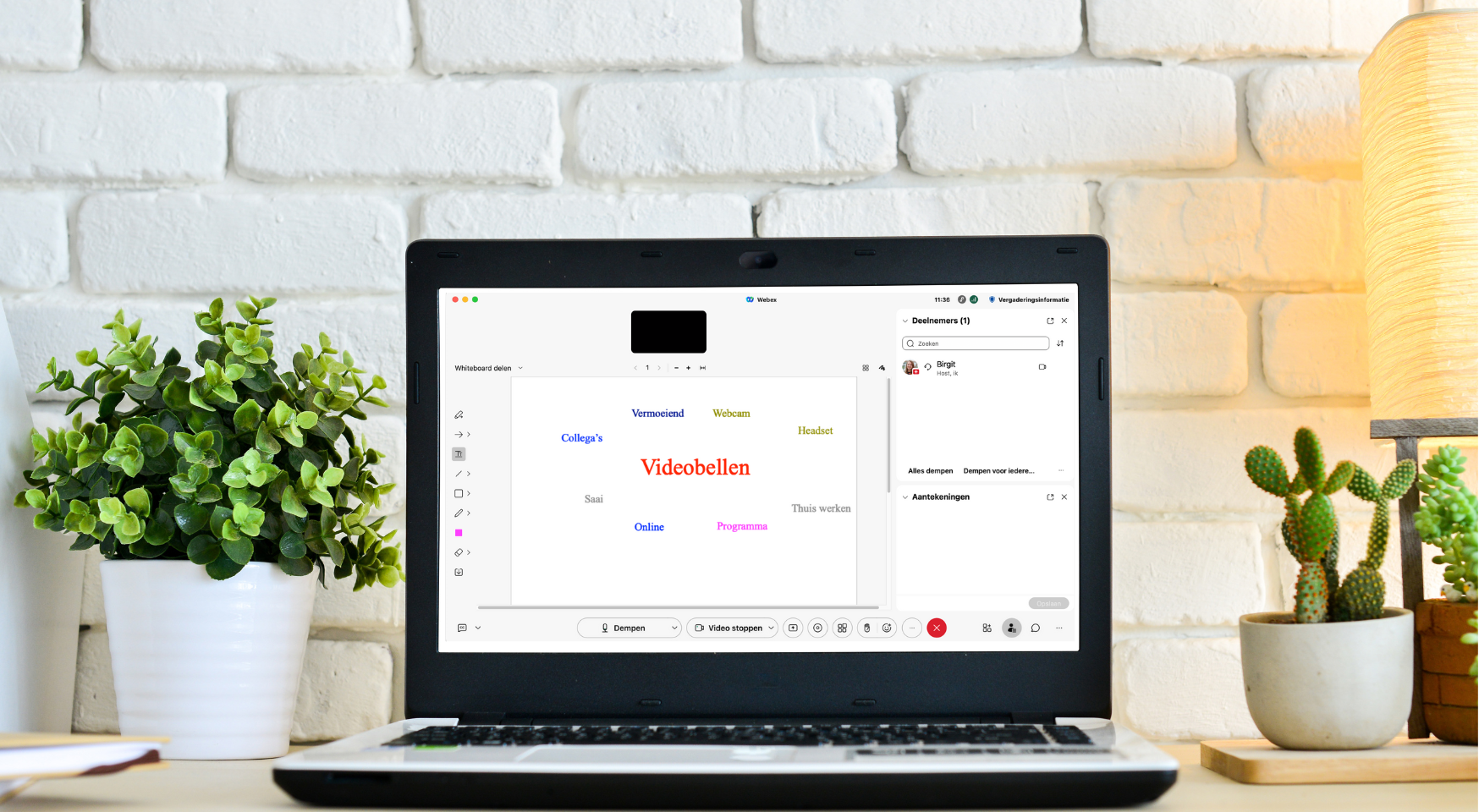Benutzen Sie regelmäßig Programme für Videoanrufe, wie MS Teams, Zoom oder Webex Meetings? Dann wissen Sie, dass diese Programme viele verschiedene Schaltflächen und Funktionen haben. Eine davon ist die Verwendung von Anmerkungswerkzeugen, mit denen Sie auf dem Bildschirm zeichnen können. Wie können Sie diese in Webex Meetings richtig einsetzen und nutzen?
Was ist eine Anmerkung?
Wie bereits erwähnt, ist das Anbringen von Anmerkungen im Grunde dasselbe wie das Zeichnen. Oft gibt es mehrere Werkzeuge, die Sie dafür verwenden können. Das ist auch in Webex Meetings der Fall. Sie können etwas andeuten (1), etwas auf den Bildschirm schreiben (2), Linien zeichnen (3), Formen zeichnen (4), frei mit dem Bleistift oder Marker zeichnen (5), Farben wählen (6) und Ihre Anmerkungen löschen (7). Die Anmerkungen können auf einem Whiteboard oder in einer freigegebenen Datei gemacht werden und können während einer Besprechung, einer Schulung, einer Behandlung oder jeder anderen Form von (Live-)Online-Videokommunikation verwendet werden.
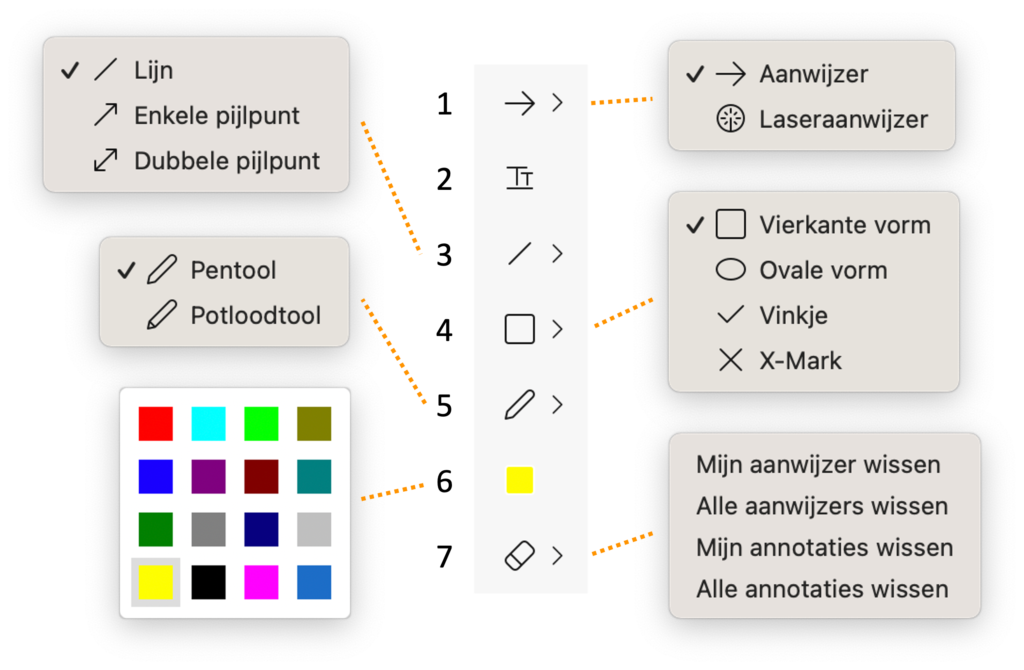
5 Beispiele
- Verwenden Sie den Zeiger, um die Stimmung zu messen. Wenn Sie einige lustige Bilder oder einfache Symbole auf einer Folie vorbereiten, können Sie die Stimmung in der Gruppe leicht einschätzen. Bitten Sie alle, den Zeiger auf das Bild/Symbol zu setzen, das ihnen in diesem Moment am besten gefällt.
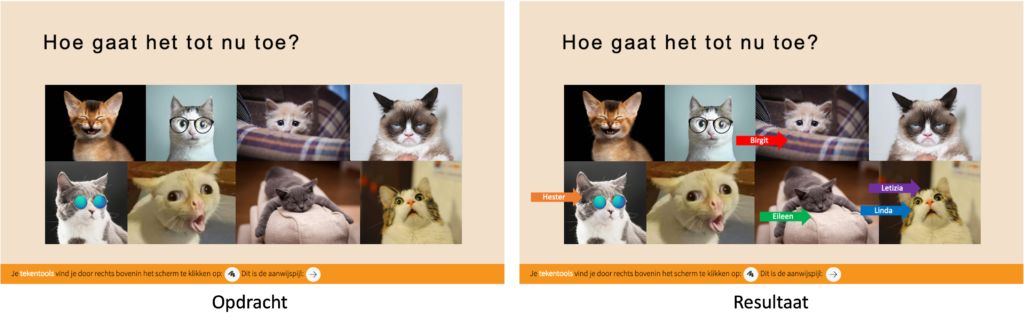
- Verbinden Sie die richtige Kombination. Legen Sie einige Wörter auf die linke Seite und einige Wörter auf die rechte Seite, die kombiniert werden können. Lassen Sie die Teilnehmer (oder einige von ihnen) die Linien zwischen den richtigen Kombinationen ziehen.
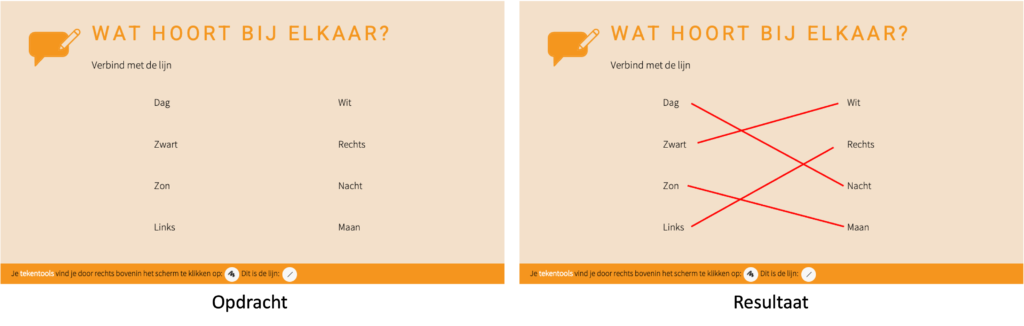
- Kreise richtige Antworten grün und falsche Antworten rot ein. Zeigen Sie einige Wörter auf der Leinwand (auf einer Folie oder auf dem Whiteboard) und lassen Sie die Teilnehmer diese Wörter in der entsprechenden Farbe einkreisen.
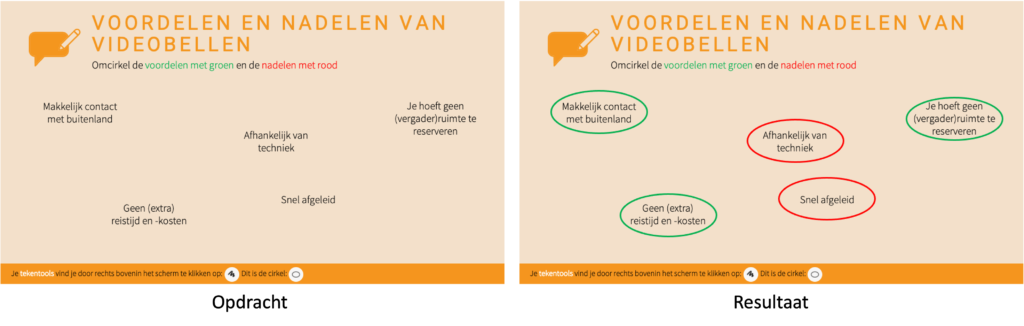
- Brainstorming/Wortnetz auf dem Whiteboard. Setzen Sie ein Wort (groß) in die Mitte der Tafel und lassen Sie die Teilnehmer um das Wort herum schreiben, woran sie denken, wenn sie an dieses Wort denken.
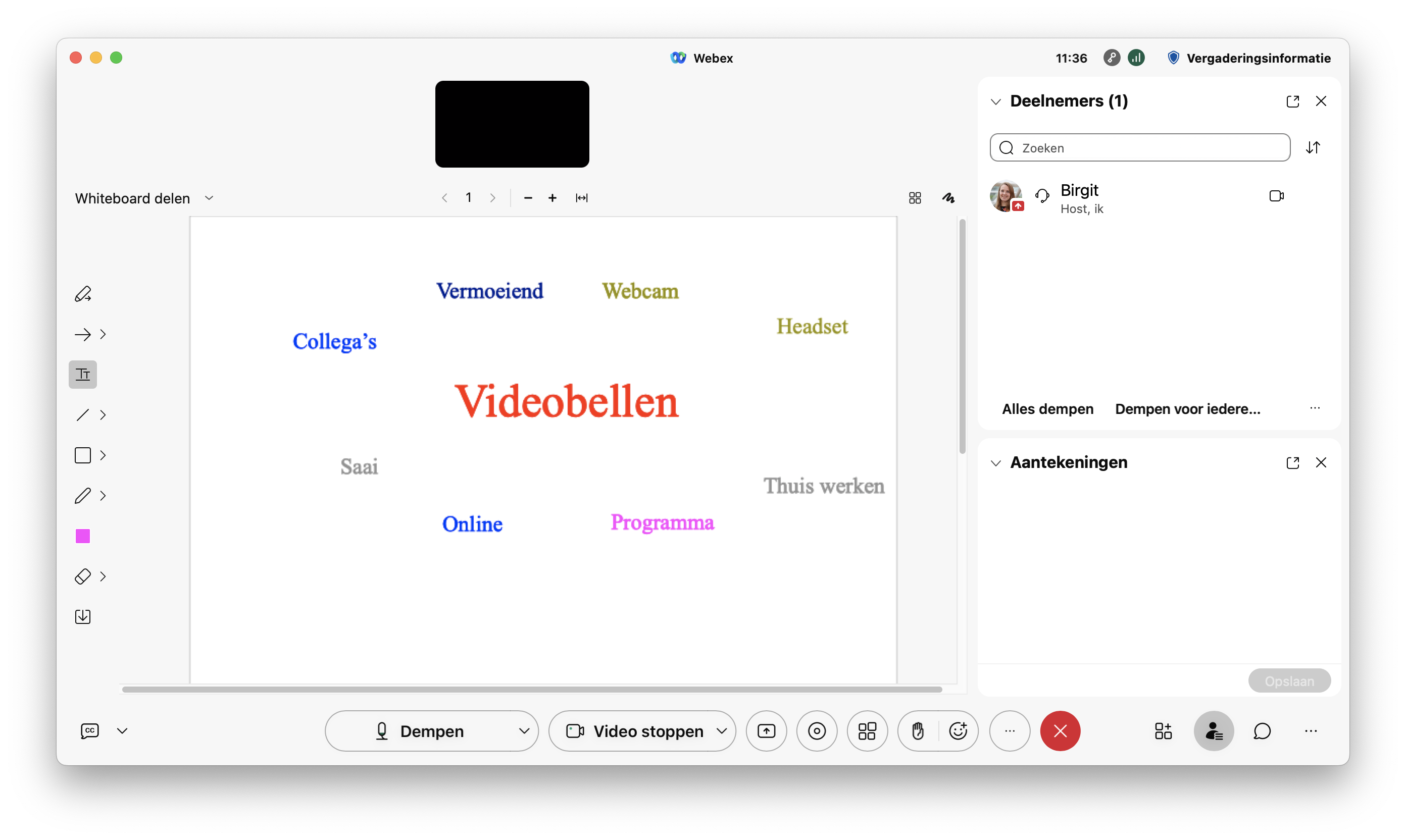
- Füllen Sie die Tabelle aus. Erstellen Sie eine Tabelle mit verschiedenen Abschnitten. Geben Sie jedem Teilnehmer eine eigene Spalte und lassen Sie ihn angeben, ob etwas auf ihn zutrifft oder nicht.
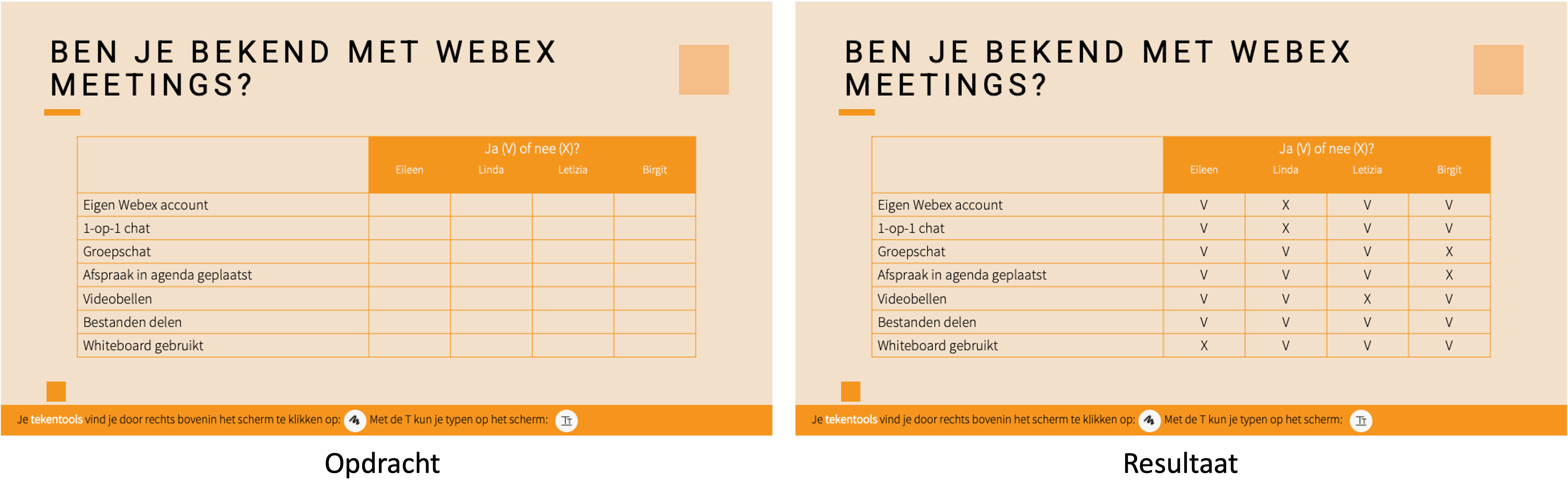
Was sind die Vorteile von Kommentaren?
Anmerkungswerkzeuge machen es einfach, Interaktion in Ihrer Online-Sitzung zu schaffen. Eine interaktive Sitzung sorgt dafür, dass die Teilnehmer aufmerksamer sind, mehr Spaß haben und sich aktiver beteiligen. Außerdem erinnern sich die Teilnehmer besser an den Lernstoff, weil sie sofort mit ihm arbeiten können. Die Anmerkungswerkzeuge können Ihnen also helfen, Ihre Sitzung effektiver und effizienter zu gestalten!
Wo kann ich die Anmerkungswerkzeuge in Webex Meetings finden?
Der Gastgeber und Moderator der Sitzung kann immer Anmerkungen machen, aber diese Rechte können auch den Teilnehmern zugewiesen werden. Gehen Sie dazu in der Menüleiste auf Teilnehmer und wählen Sie Rechte zuweisen. Hier können Sie das Kontrollkästchen Anmerkungen aktivieren. Den Teilnehmern wird dann eine Schaltfläche angezeigt, mit der sie die Anmerkungswerkzeuge öffnen können. Hinweis: Es kann von den Einstellungen Ihrer Organisation abhängen, ob diese Funktion verfügbar ist oder nicht.
Anwendung in anderen Programmen
Nicht nur Webex Meetings, sondern auch andere Videogesprächsprogramme wie MS Teams und Zoom bieten die Möglichkeit, Anmerkungen zu machen. Oft wird diese Option verfügbar, sobald der Bildschirm freigegeben wird. Die genauen Funktionalitäten können sich von denen in Webex Meetings leicht unterscheiden, aber im Großen und Ganzen funktioniert es genauso. Suchen Sie also selbst nach dieser Funktion und versuchen Sie, in Ihren Online-Sitzungen mehr Anmerkungen zu verwenden!